在 Apple Watch 上拨打电话和 FaceTime 音频通话
通过 Siri 或“电话” App 发起通话,以及对话时在 Apple Watch 和 iPhone 间切换。
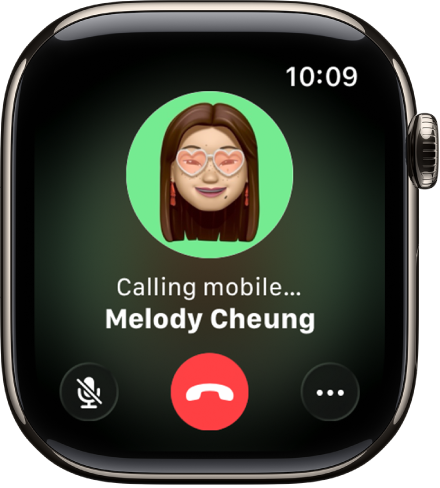
Siri:你可以使用 Siri 发起通话。例如,你可以这样询问 Siri:“Call Pete using FaceTime audio.”请参阅使用 Siri 处理日常事务。
呼叫联系人
从“信息”中发起 FaceTime 群聊
你可以由“信息”对话转向 FaceTime 音频通话,甚至还可将更多人添加至通话。
在 Apple Watch 上前往“信息” App
 。
。在对话中,轻点右上方联系人的个人资料照片,然后轻点“FaceTime 音频”。
若要邀请更多人通话,请轻点
 ,轻点“添加联系人”,然后选取联系人。
,轻点“添加联系人”,然后选取联系人。
在 Apple Watch 上输入电话号码
在 Apple Watch 上前往“电话” App
 。
。轻点右上方的
 ,然后输入号码。
,然后输入号码。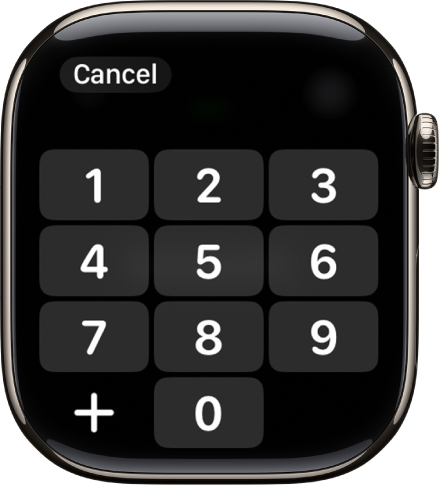
若要发起通话,请轻点
 。
。
【提示】若要在通话期间输入更多数字(如分机号或验证码),请轻点 ![]() ,轻点“拨号键盘”,然后轻点数字。
,轻点“拨号键盘”,然后轻点数字。
设置 Wi-Fi 通话
如果你的蜂窝网络运营商提供 Wi-Fi 通话,你可以使用 Apple Watch 通过 Wi-Fi 而非蜂窝网络来接打电话 — 即使未携带配对的 iPhone 或者 iPhone 已经关机。Apple Watch 只须位于 iPhone 之前所接入 Wi-Fi 网络的范围内即可。
若要确认你的运营商是否提供 Wi-Fi 通话,请参阅 Apple 支持文章:使用 Wi-Fi 通话功能拨打电话,并在 iPhone 上启用 Wi-Fi 通话。
在 iPhone 上前往“设置” App。
轻点“蜂窝网络”,然后轻点“Wi-Fi 通话”。
打开“在此 iPhone 上进行 Wi-Fi 通话”,然后打开“为其他设备添加 Wi-Fi 通话”。
【注】若要在紧急呼叫期间使用更精确的位置,请尽可能使用蜂窝网络而非 Wi-Fi。你可以在 Apple Watch 上暂时断开 Wi-Fi 连接,从而优先接入蜂窝网络。